복사된 이미지 확대 또는 축소
확대율 또는 축소율을 선택하여 복사 데이터 크기를 조정합니다.
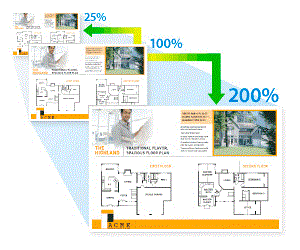
DCP-T530DW/DCP-T535DW/DCP-T536DW/DCP-T730DW/DCP-T735DW/DCP-T830DW/DCP-T835DW
 또는
또는  를 눌러 매수를 선택합니다.
를 눌러 매수를 선택합니다. - 제어판에서 확대/축소를 누릅니다.
 또는
또는  를 눌러 사용 가능한 옵션을 선택합니다. OK을 누릅니다.
를 눌러 사용 가능한 옵션을 선택합니다. OK을 누릅니다. - 다음 중 하나를 수행합니다.
- [Enlarge (확대)] 또는 [Reduce (축소)] 옵션을 선택한 경우
 또는
또는  를 눌러 사용할 확장률 또는 축소율을 선택합니다. OK을 누릅니다.
를 눌러 사용할 확장률 또는 축소율을 선택합니다. OK을 누릅니다. - [Custom(25-400%) (사용자(25-400%))] 옵션을 선택한 경우 [25%] ~ [400%] 사이에서 확장률 또는 축소율을 입력합니다. OK을 누릅니다.
- [100%] 또는 [Fit to Page (페이지에 맞춤)] 옵션을 선택한 경우 다음 단계로 이동합니다.
- 완료되면 흑백 시작 또는 컬러 시작를 누릅니다.
[Fit to Page (페이지에 맞춤)] 옵션을 선택한 경우 제품에 들어 있는 용지 크기에 맞게 복사 크기가 조정됩니다.
- [Fit to Page (페이지에 맞춤)] 옵션은 스캐너 유리 위의 문서가 3도 이상 기울어진 경우에 올바르게 작동하지 않습니다. 왼쪽과 상단의 문서 지시선을 사용하여 스캐너 유리의 왼쪽 상단 모서리에 문서가 아래를 향하게 놓습니다.
- Legal 크기 문서에는 [Fit to Page (페이지에 맞춤)] 옵션을 사용할 수 없습니다.
MFC-T930DW/MFC-T935DW
 (복사)를 누릅니다.
(복사)를 누릅니다. - 다이얼 패드를 사용하여 매수를 입력합니다.
 또는
또는  를 눌러 [확대/축소]를 선택합니다. OK을 누릅니다.
를 눌러 [확대/축소]를 선택합니다. OK을 누릅니다.  또는
또는  를 눌러 사용 가능한 옵션을 선택합니다. OK을 누릅니다.
를 눌러 사용 가능한 옵션을 선택합니다. OK을 누릅니다. - 다음 중 하나를 수행합니다.
- [확대] 또는 [축소] 옵션을 선택한 경우
 또는
또는  를 눌러 사용할 확장률 또는 축소율을 선택합니다. OK을 누릅니다.
를 눌러 사용할 확장률 또는 축소율을 선택합니다. OK을 누릅니다. - [사용자(25-400%)] 옵션을 선택한 경우 [25%] ~ [400%] 사이에서 확장률 또는 축소율을 입력합니다. OK을 누릅니다.
- [100%] 또는 [페이지에 맞춤] 옵션을 선택한 경우 다음 단계로 이동합니다.
- 완료되면 흑백 시작 또는 컬러 시작를 누릅니다.
[페이지에 맞춤] 옵션을 선택한 경우 제품에 들어 있는 용지 크기에 맞게 복사 크기가 조정됩니다.
- [페이지에 맞춤] 옵션은 스캐너 유리 위의 문서가 3도 이상 기울어진 경우에 올바르게 작동하지 않습니다. 왼쪽과 상단의 문서 지시선을 사용하여 스캐너 유리의 왼쪽 상단 모서리에 문서가 아래를 향하게 놓습니다.
- Legal 크기 문서에는 [페이지에 맞춤] 옵션을 사용할 수 없습니다.
이 페이지가 도움이 되셨나요?



